1、打开ps这款软件,进入ps的操作界面如图所示:
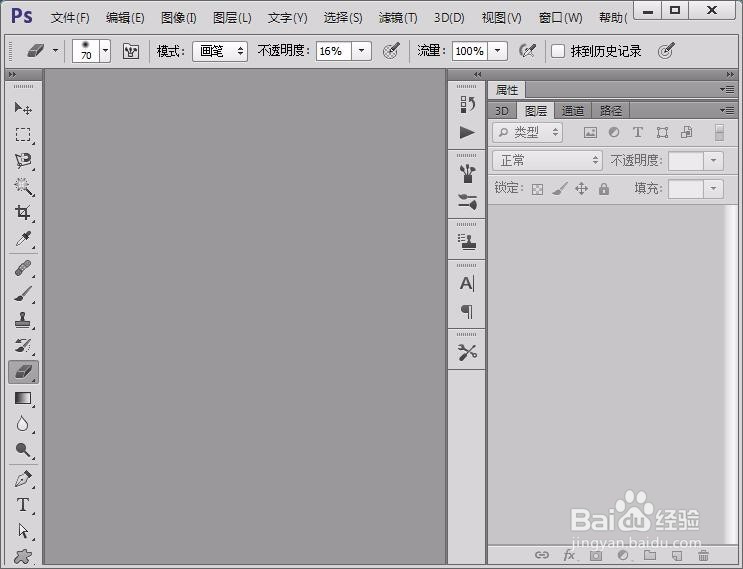
2、在该界面内按下Ctrl+N键弹出新建对话框,在该对话框内设置参数如图所示:

3、将前景色设置为灰色,按下alt+delete键将新建的文件填充为灰色,再在工具箱内找到画笔工具,并设置前景色为黑色,如图所示:

4、选择画笔工具在上面的设置里设置参数如图所示:

5、设置好参数后使用画笔在新建的文件内画出动漫人物的头发,如图所示:
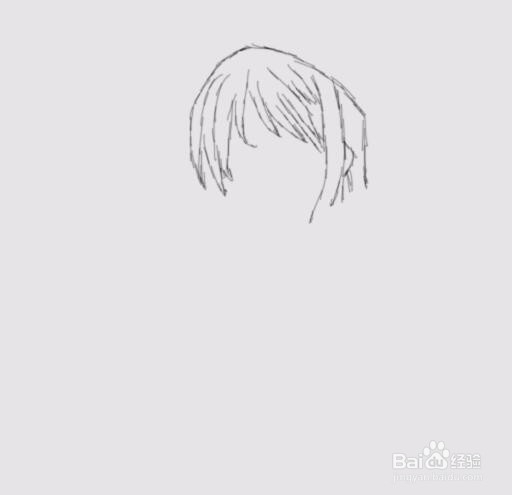
6、在头发的基础上画出人物的帽子,如图所示:
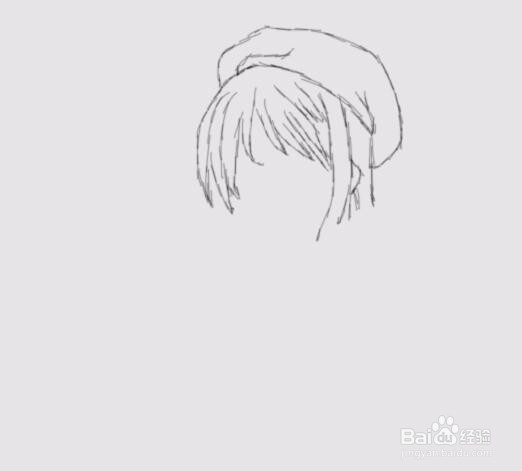
7、再在头发的基础上画出人物的面部,并在面部上画出眉毛眼睛、鼻子和嘴巴,如图所示:

8、在头部下面画出脖子和人物的左右胳膊及手部,如图所示:

9、在两只胳膊下面画出人物的身体部分再在身体上画出衣服的细节,如图所示:

10、在衣服下面画出人物的两条腿及脚部,如图所示:

11、再在腿部上画出细节结构,并在脚部上画出鞋子的细节结构在,这样我们的动漫人物就画好了,如图所示:

